De opdracht starten

Voor inhoud in dit onderwerp is OnPoint Auditvereist.
Om de opdracht te starten, maak je een nieuw Caseware DocuFlex opdrachtbestand. Merk op dat je sleuteldata en budgetten kunt instellen en medewerkers kunt toewijzen aan het opdrachtdossier om het opdrachtwerk voor te bereiden en te beoordelen.
Om een OnPoint PCR engagement aan te maken:
Selecteer Working Papersin het menu Cloud.
Selecteer de knop Nieuw .
Kies je klantentiteit door op het pictogram voor snel zoeken te klikken (
 ).
).Voer een naam in voor het opdrachtbestand en geef het jaar van de opdracht op.
- gegevens overdragen van een bestaande opdracht door de drop-down Gegevens overdragen van te selecteren. Zie Een opdracht overdragen voor meer informatie.
- kopieer een bestaande opdracht van een andere entiteit door Entiteit voor bronopdracht en Bronopdrachtte selecteren.
- selecteer een begindatum en einddatum voor je opdracht, voer budgetinformatie in en voeg een beschrijving toe.
Voer in het veld Voorbereider uw naam in en de namen van alle medewerkers die aan de opdracht zijn toegewezen in de vervolgkeuzelijst.
Voer in het veld Reviewer de namen van andere medewerkers in. Selecteer ze uit de lijst om ze toe te wijzen als beoordelaar.
Selecteer Opslaan.
Het OnPoint PCR dialoogvenster verschijnt.
U kunt ook:
Het engagementbestand wordt automatisch geopend in je browser.
De workflowstatus en eindejaarsdatum instellen
Wanneer je de engagement voor het eerst opent, verschijnt er een pop-up met de workflowstatus van de engagement.
De Workflow-status laat klanten en andere belanghebbenden weten hoe ver je bent in het engagementproces. Als je van plan bent om meteen aan de slag te gaan met de opdracht, zet de status van de workflow dan op In uitvoering.
Je kunt ook invoeren:
Job nummer
Bedrijfsnaam
Rapportageperiode
Einddatum jaar
Merk op dat een onjuiste eindejaarsdatum invloed heeft op het importeren van de proefbalans.
Bij het instellen van de workflow kun je ook Lockdown selecteren om de opdracht af te sluiten en Consolideren om gegevens uit dochterbestanden in te voeren.
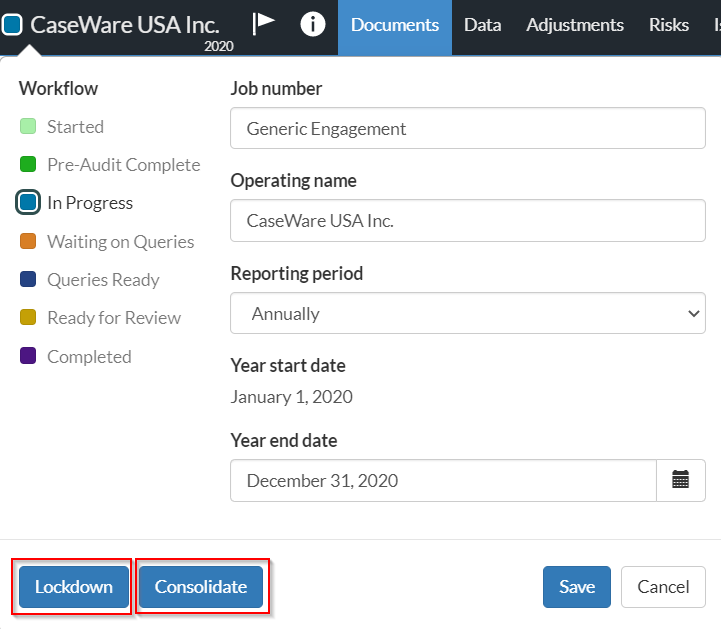
Merk op dat je de opdracht pas hoeft af te sluiten als de opdracht is afgetekend en de belangrijkste deliverables zijn geleverd aan de eindgebruikers. Voor meer informatie, zie Archief en vergrendel de verbintenis.
Zodra u Opslaanselecteert, kunt u de pagina Documenten bekijken.
Pagina Documenten
De Documenten pagina fungeert als een centraal punt in Caseware DocuFlex. Vul het document 1-100 - Opdrachtinstelling in om de inhoud op de pagina Documenten in te vullen. Zodra het document is voltooid en de opdracht is geaccepteerd, vult u de controlelijst 1-200 - Opdracht instellen in.
Documenten zijn beschikbaar in fasen, die verder zijn onderverdeeld voor eenvoudige navigatie door de documentmanager: De planningsfase bevat bijvoorbeeld Risicobeoordeling, Beoordeling van de controleomgeving en Materialiteitsdocumenten. De drie fasen zijn:
Planning
Veldwerk
Volledig
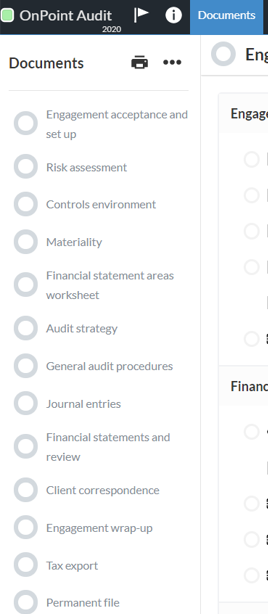
Elke fase heeft zijn eigen voortgangsindicator die de voortgang van het aftekenen van documenten laat zien. Beweeg met de muis over de voortgangsindicator om te zien hoeveel documenten Outstanding, Prepared of Reviewedzijn.
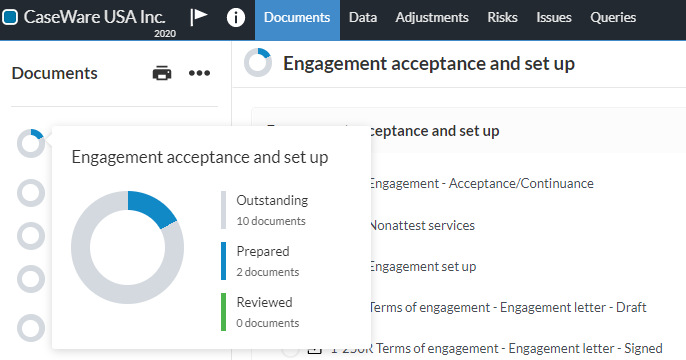
Om alle documenten te zien die beschikbaar zijn in OnPoint PCR, selecteer je Meer acties () | Verborgen items. Verborgen voorwerpen Anders zijn alleen documenten en fasen zichtbaar die van toepassing zijn op jouw type opdracht.
